校考时间:1月6日--2月28日
北京校考专业:
广播电视编导、摄影、表演、艺术与科技
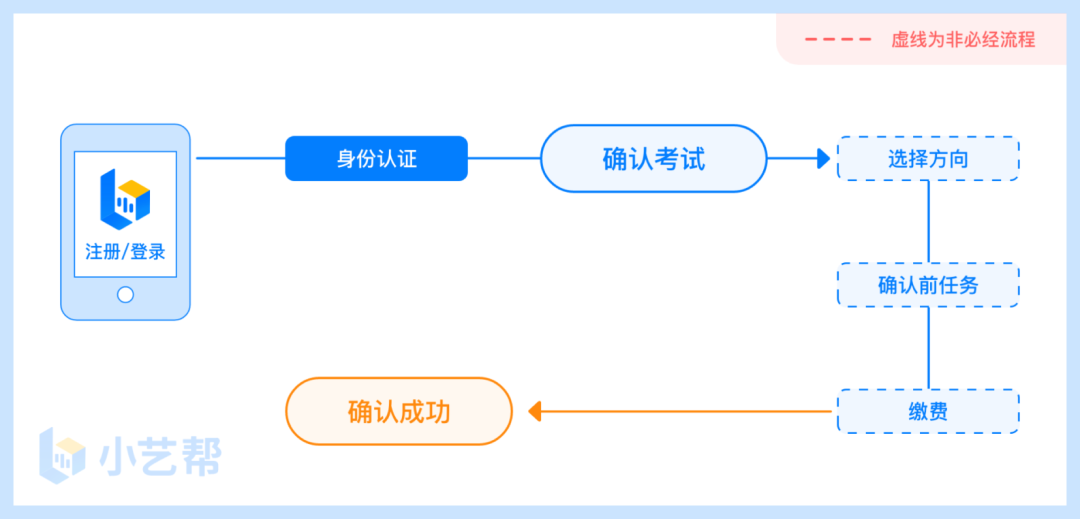
(确认考试流程图)
扫描下方二维码即可下载安装,或到小艺帮官方网站扫描二维码下载,考生不要通过其他渠道下载。网址:https://www.xiaoyibang.com/。 使用双机位录制的专业(表演),请考生准备两台手机,安装小艺帮 APP的手机为主机,安装小艺帮助手 APP 的手机为辅机。安装时,请授权允许小艺帮使用您的摄像头、麦克风、扬声器、存储空间、网络等权限,以保证可以正常考试。小艺帮仅提供手机IOS和安卓版本,不支持iPad和各种安卓平板。
打开APP点击【注册】,输入手机号,点击发送验证码后填写,设置密码并牢记,点击注册。港澳台侨及国际用户请点击注册页下方【港澳台侨及国际用户入口】进行注册。 进入登录页,使用手机号/身份证号/邮箱和密码即可登录,身份证号登录必须是后续完成考生身份认证方可使用,身份证号必须为考生本人身份证号。 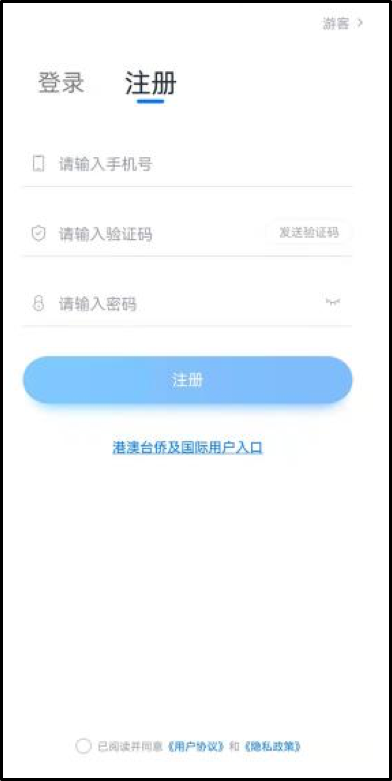

首次登录,需要认证考生的报考信息,才可以报名参加考试。注意屏幕下方小蓝条,认证免费,认证后不可更改信息。
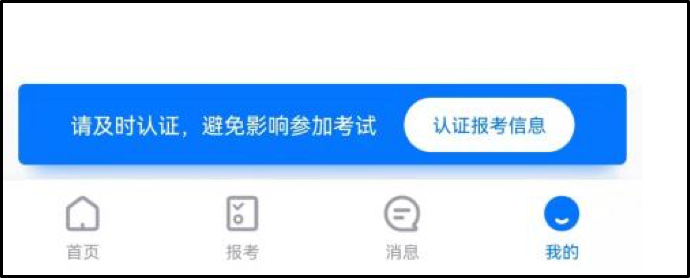
请认证考生身份证照片,按提示上传身份证人像面和国徽面,点击下一步,也可点击右上方手动上传身份证信息,填写身份证上的信息进行识别;港澳台侨及国际考生可选择护照或通行证认证。 如遇到身份证已被验证,可点击“去申诉”,请耐心等待人工审核结果。 (2)选择身份:高考生,按照指引填写学籍信息,即可完成认证。请务必根据实际情况填写准确。 

已完成报名的考生,请在小艺帮【我的】→【确认考试】直接确认考试即可。然后【考试】页面会出现您有待确认的考试,请点进去确认考试。
如果系统提示没有找到需要确认的报考记录(提示姓名、身份证号、报考地区不匹配,或与您之前报考的专业不一致),请联系学校相应省份负责老师确认报考信息。
(1)点击屏幕下方【考试】,点击上方“确认考试”,按要求完成确认报名前任务,即可完成考试报名。
(2)系统会自动显示该证件号下,已经报名的专业,如有多个,请逐一申请。
(3)申请成功后,在【考试】列表页会自动生成一条考试记录,请返回到【考试】列表页查看具体的报考详情和考试要求。
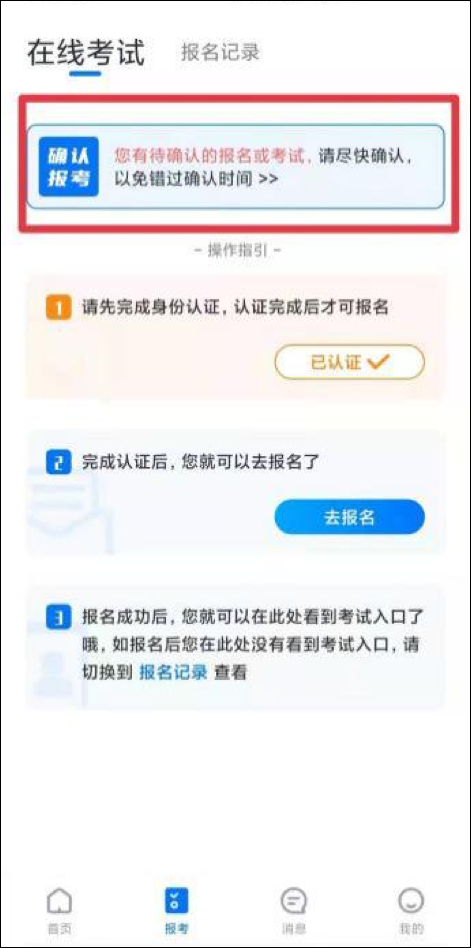
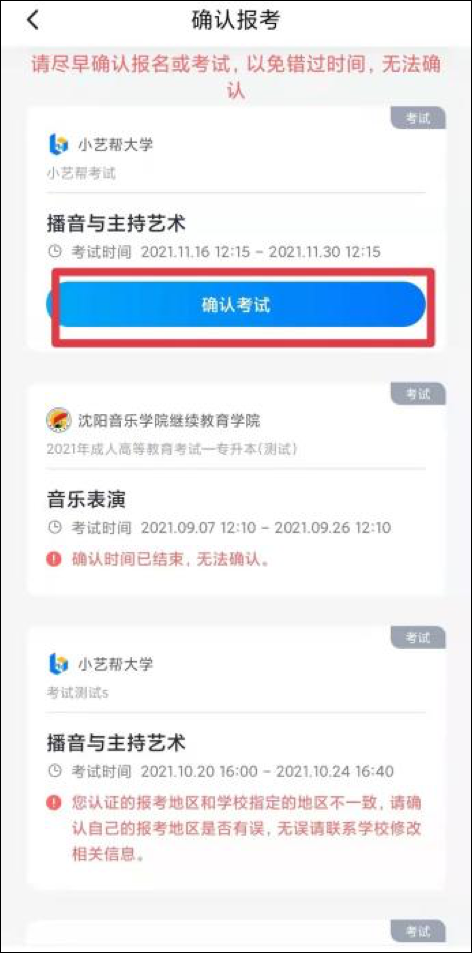
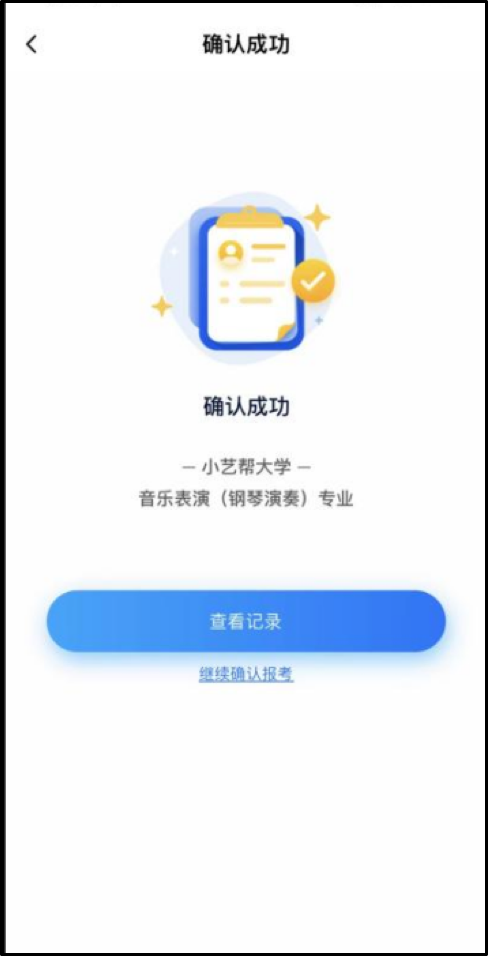
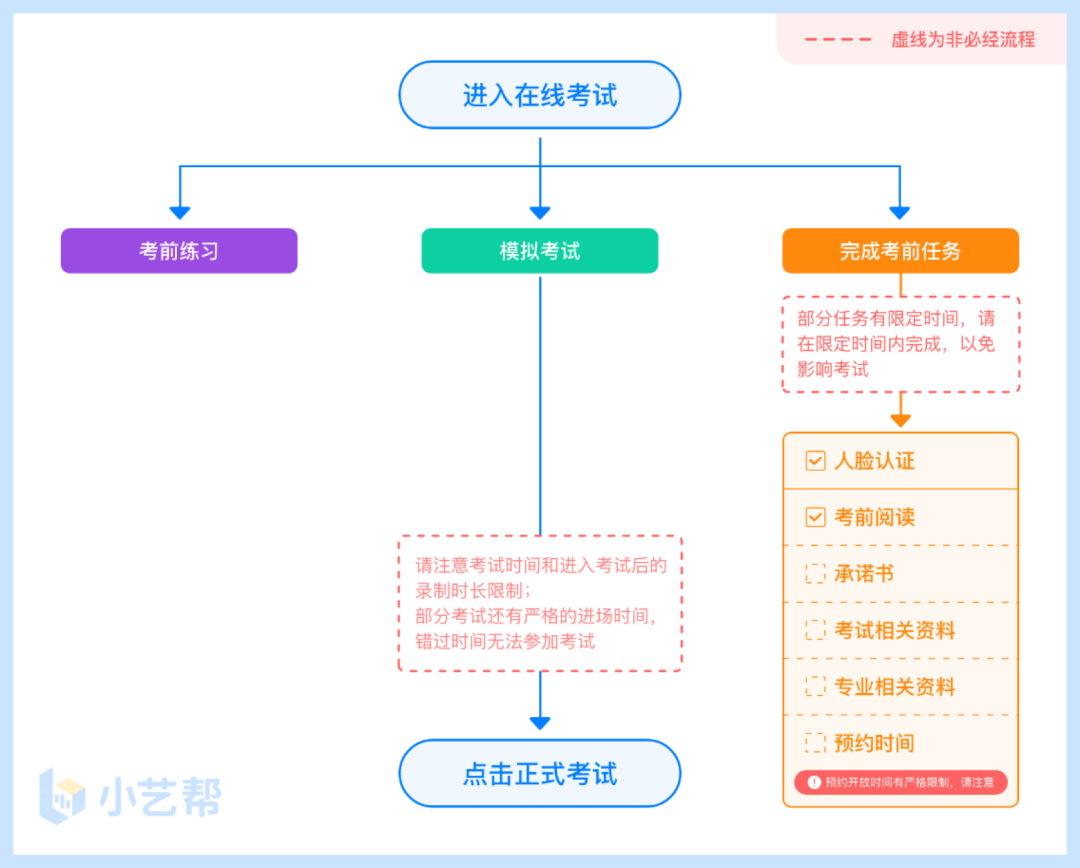
首次视频考试前需要进行人脸验证,注意考试列表屏幕上方红色条,点击开始验证,按提示进行人脸验证,验证完成后方可参加考试(根据语音提示进行人脸识别,不要化浓妆、戴美瞳等,验证时调整好光线,不要出现高曝光的情况,保证人脸清晰,避免人脸识别失败);若多次人脸验证失败可以申请“人工审核”,请耐心等待人工审核结果。

在考试列表中点击对应考试进入,考前需完成屏幕上方考前任务,部分考前任务有时间限制,请在规定时间内完成,以免影响正式考试。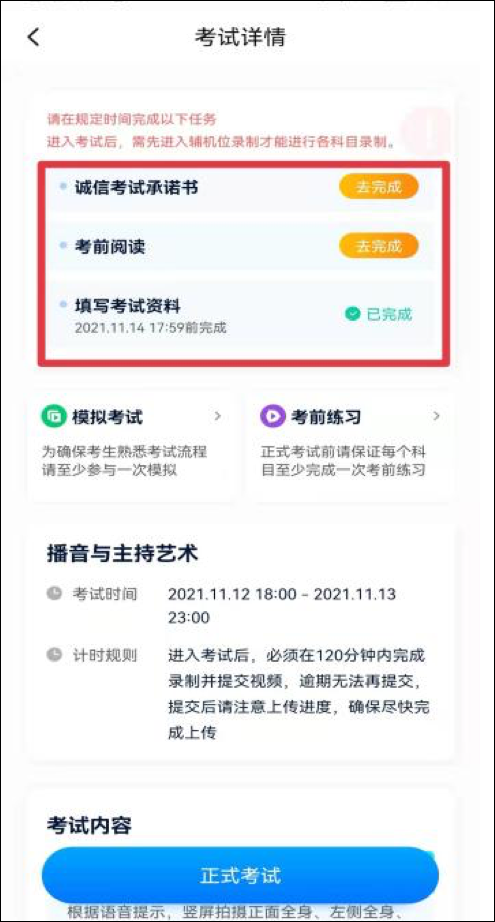
参加正式考试前务必要充分参加考前练习,以提前熟悉操作流程和考试流程。 在考试详情页点击考前练习,允许访问麦克风及摄像头,请仔细阅读考试相关要求,开始练习录制,考前练习不限时间不限次数,也不需要提交录制视频。 在正式考试前请务必进行考前练习及模拟考试,以提前熟悉正式考试流程。 每场考试至少有一场模拟考试,模拟考试除题目外,其他与正式考试完全一致,请务必提前认真完成模拟考试并提交视频,熟悉考试流程。 点击模拟考试,开始人脸识别,人脸识别通过后根据提示音开始考试,录制完毕后可点击结束考试按钮或等待考试时间结束,结束录制,可查看录制视频并提交或返回再次录制,模拟考试视频不作为评分依据。
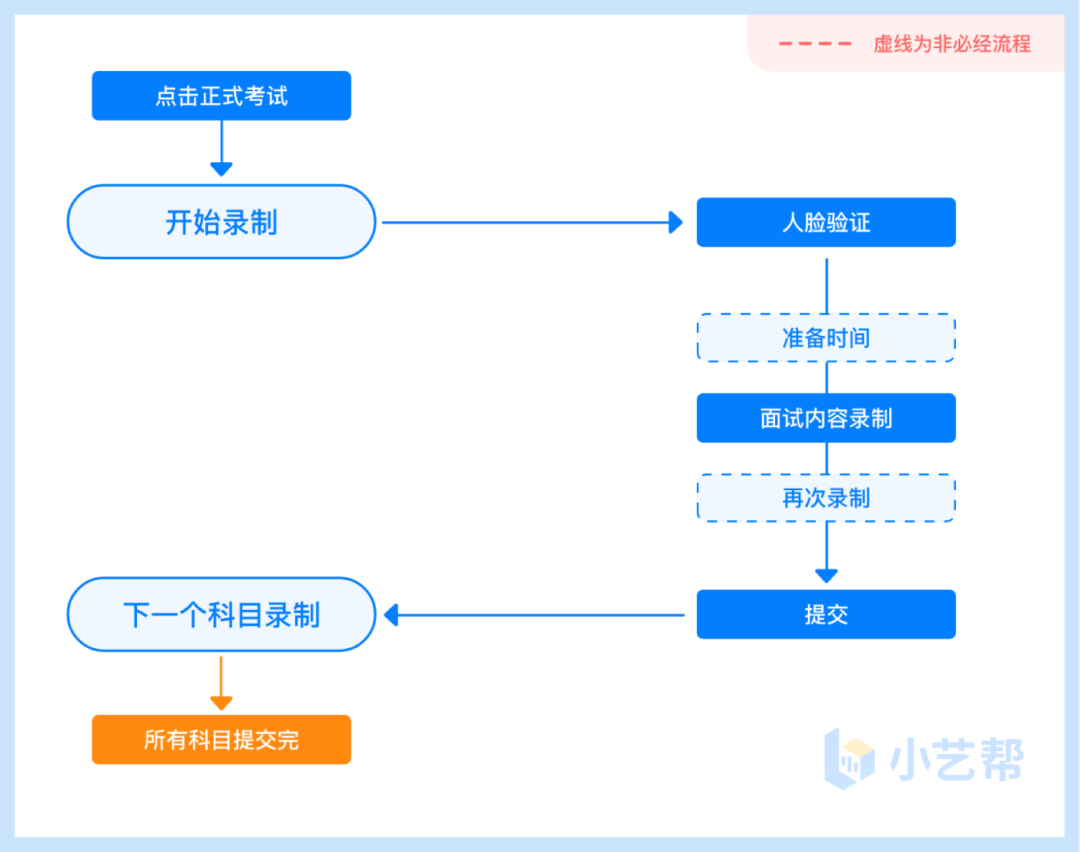
请务必使用最新版本的小艺帮APP及小艺帮助手APP。 小艺帮APP请在【我的】→【设置】→【版本更新】,确认当前已使用最新版本,或到小艺帮官网https://www.xiaoyibang.com/重新下载。小艺帮助手APP打开时如若升级就会提示,请及时更新。 按照要求,提前架设好主机(小艺帮app)和辅机(小艺帮助手app)(摆放方法参照下方双机位摆放示意图),进入正式考试后,辅机先扫描主机位二维码,开启辅机位录制,详情见下方双机位考试(小艺帮助手app为辅机位)。 面试科目有3次录制机会,录制按钮上会显示录制次数。每个科目只能提交1个视频,无须使用全部的录制机会。科目录制完毕后,可查看视频,并选择最合适的1个视频在考试时间截止前提交上传,作为考试视频。 注:我校仅表演专业要求双机位,其他校考专业单机位即可。

(表演专业考试双机位摆放示意图)
点击【正式考试】,请仔细阅读“考试内容”、“拍摄要求”、“拍摄时间”、“注意事项”等内容,然后进行以下操作。 每个专业(招考方向)正式考试视频录制有时间限制,无论中途是否退出,计时不会停止,页面上将会出现倒计时,倒计时为“0”时还未提交考试视频则视为自动放弃考试资格。 进入正式考试后打开主机位(小艺帮APP)屏幕下方小艺帮助手二维码,使用辅机位(小艺帮助手APP)扫描主机位上的二维码,开启辅机位录制,辅机位科目开启录制后,主机位对应科目方可开始录制。辅机位(小艺帮助手APP)具体操作见以下。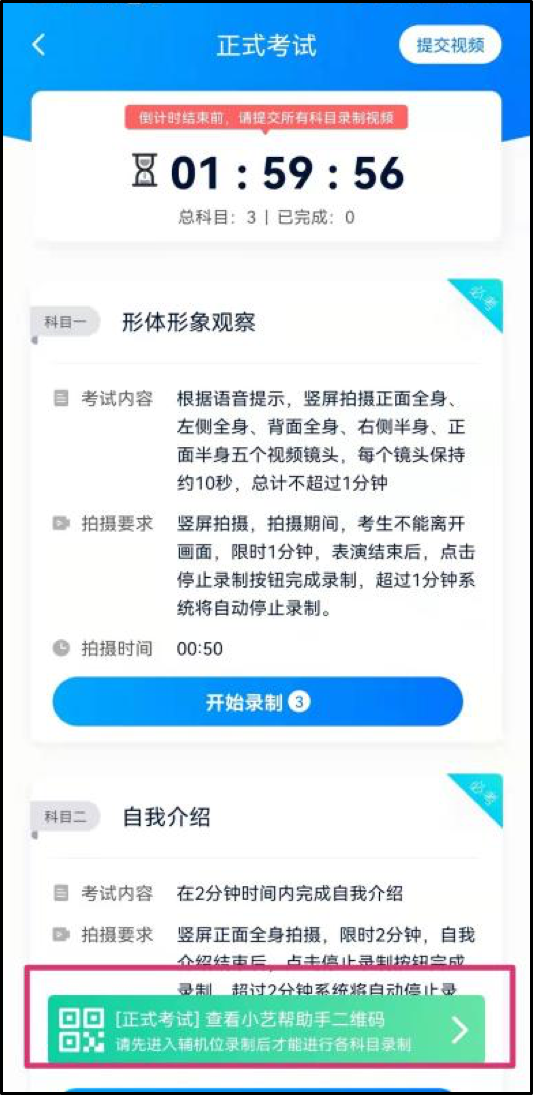

开始具体科目考试,首先按科目要求或表演需要,根据系统引导,选择横屏或者竖屏拍摄,选择前置或者后置摄像头。 点击“开始录制”后,根据语音提示进行人脸识别,注意不要化浓妆、戴美瞳等,验证时调整好光线,不要出现高曝光的情况,保证人脸清晰,避免人脸识别失败,连续3次人脸验证失败,会跳转到考试页面,需重走人脸验证流程,点击屏幕上方的红条“您未通过人脸验证,请申请人工审核”操作。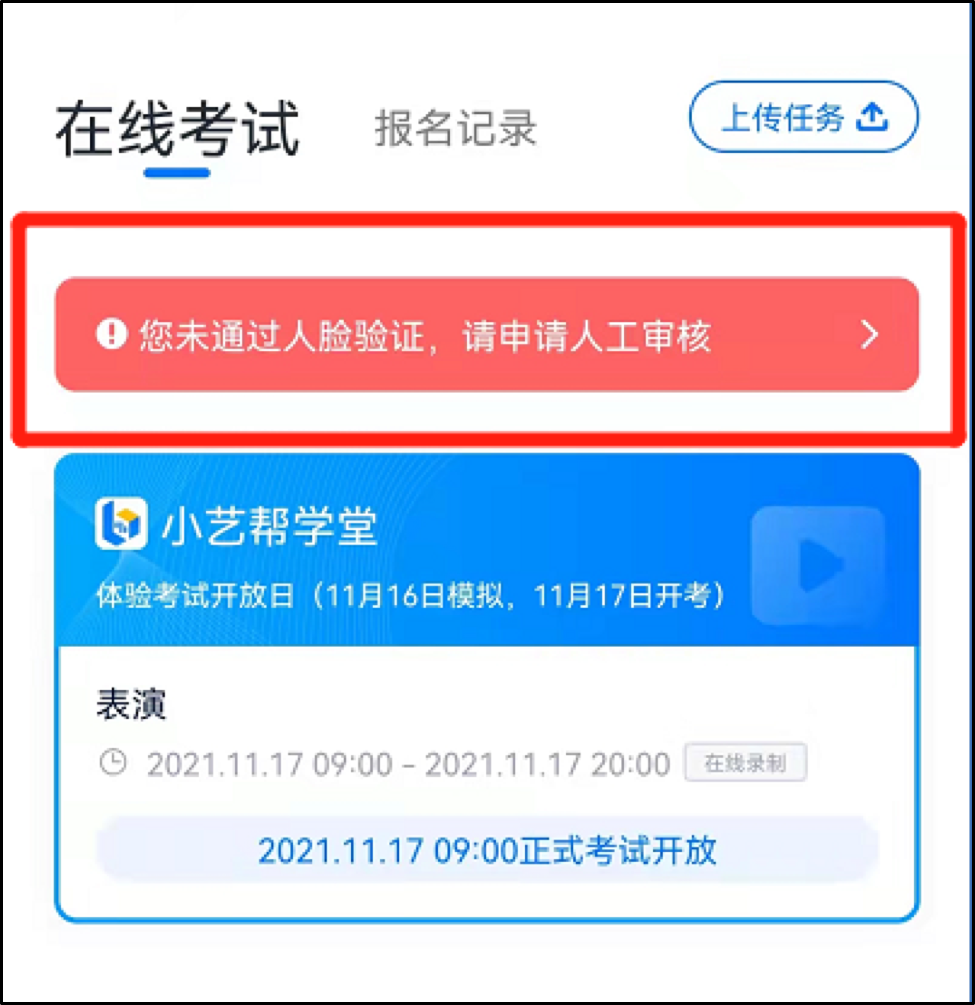
人脸识别通过后,请站到合适位置,请注意:考生不能离开拍摄范围。待提示音结束后,进行该科目的考试。每个专业的考试科目有3次录制机会(开始录制按钮上有剩余次数显示,如下图所示),考生只要有合适的视频即可提交,无须使用全部的录制机会。 每个科目,根据考试内容的不同,考试形式会有差别,考生请务必多参加考前练习以及模拟考以熟悉具体流程。部分考试的页面上方为计时考试,部分为提交截止时间,如下图所示,请根据系统提示完成录制并提交视频。
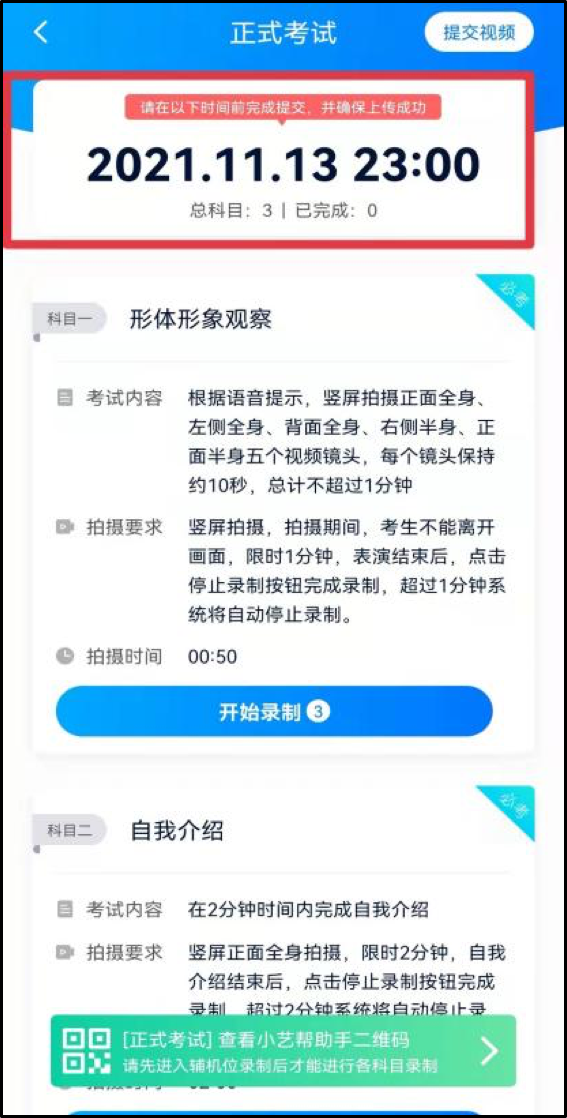
不要错过提交时间,错过提交时间无法再次上传。【一经上传,不得更改!】 面试科目录制完毕后,可查看视频,选择最合适的1个视频,提交上传为考试视频。视频上传时可同时进行其他科目考试,不用停留在上传页面,后台会自动上传视频。请关注视频上传进度,确保所有视频都上传完成。
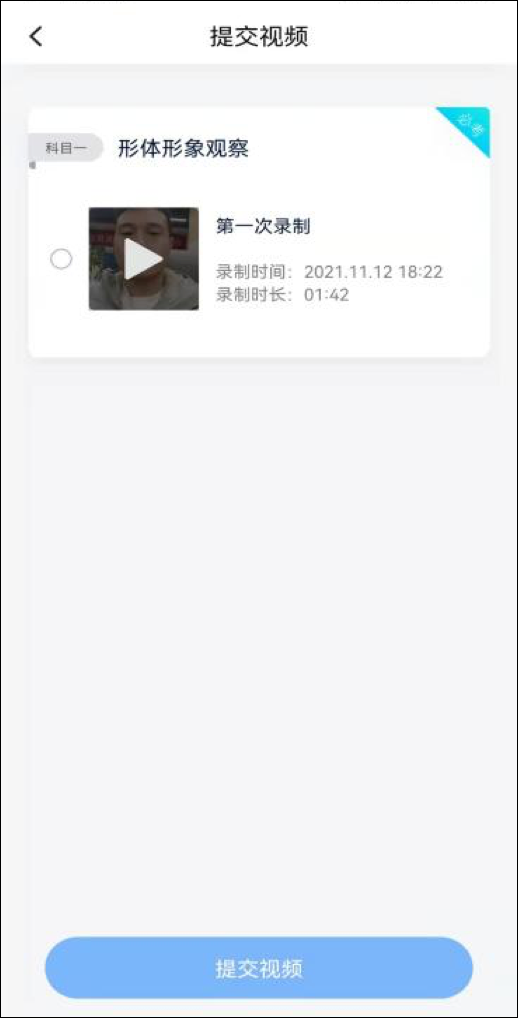
提交后,可以在“查看提交状态”里看到视频上传进度。提交成功或考试时间结束后,考试状态显示已结束。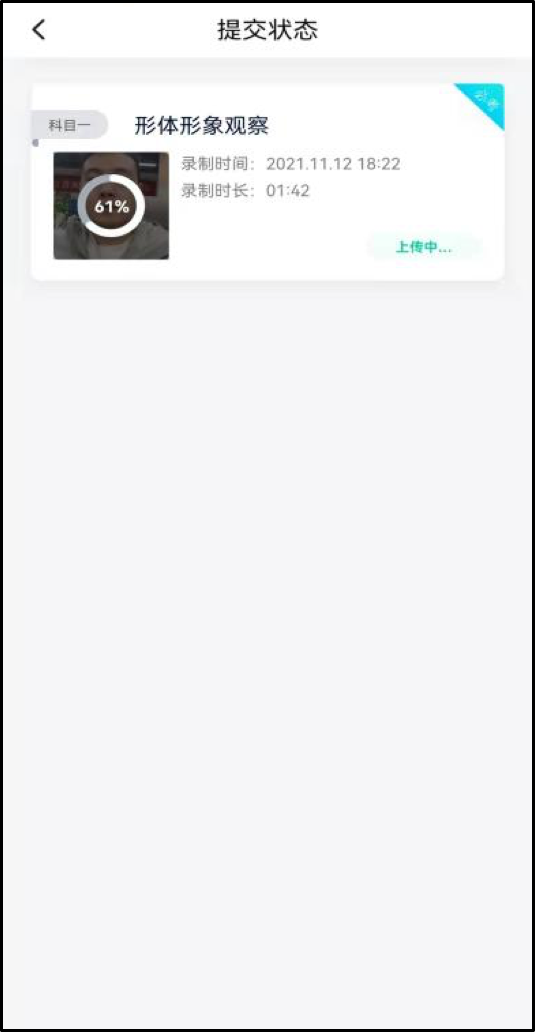
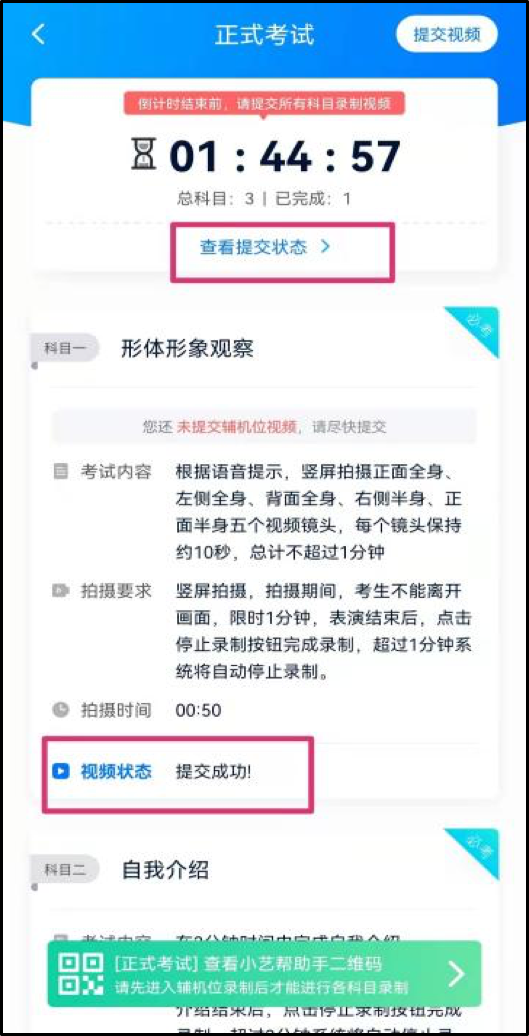

特别注意:
(1)全部视频上传成功前,一定不要使用手机管家清理手机内存、垃圾数据,考试时间结束后48小时内一定不要卸载 APP。 (2)考试视频全部提交后,请考生务必确认上传状态,不要退出小艺帮 APP。如果视频上传失败,我们会提醒您【重新上传】,请留意视频上传页或【报考】列表页底部,点击【重新上传】即可。您可以切换Wi-Fi和4G网络进行尝试。
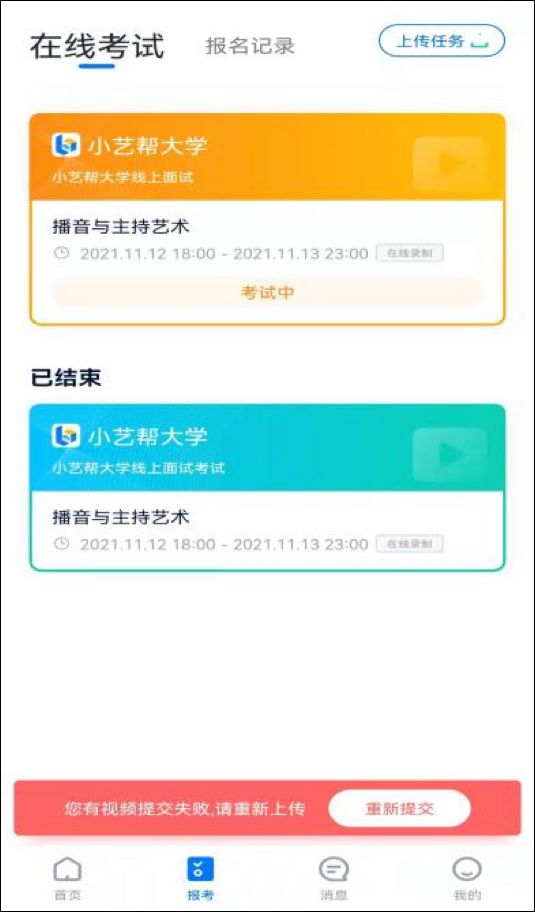
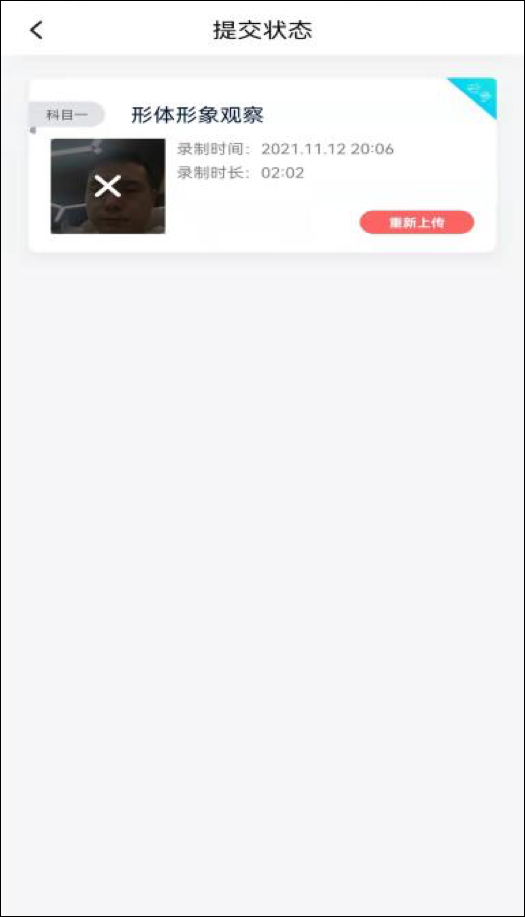

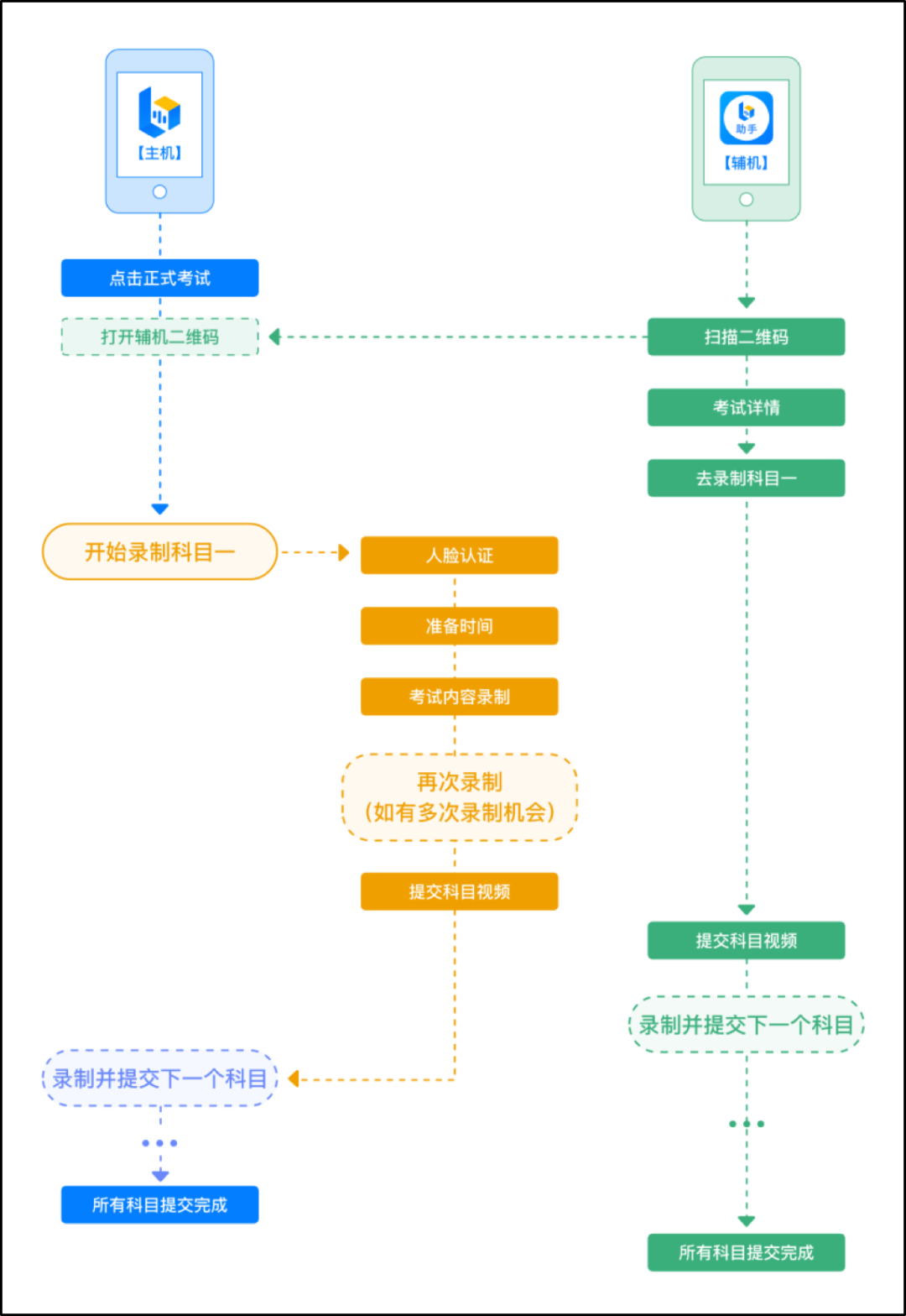
以下为考前练习、模拟考试和正式考试双机位考试界面示意图。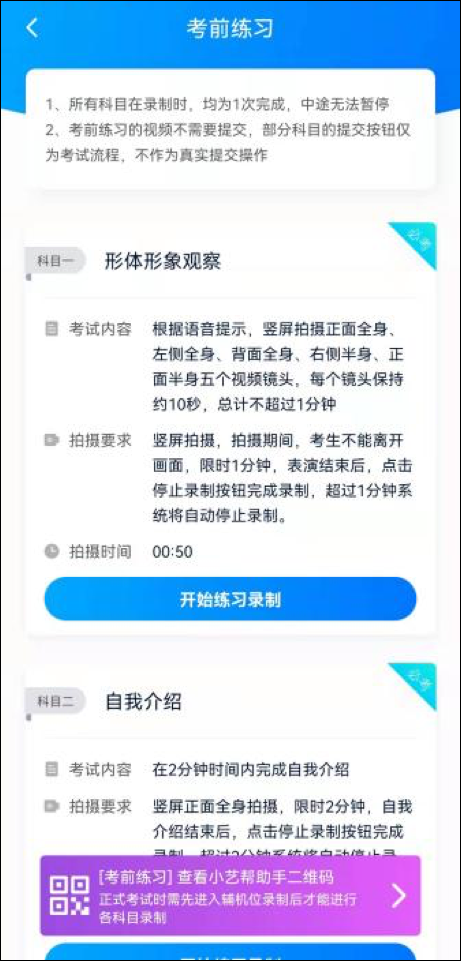


扫描下方二维码即可下载安装,或到小艺帮官方网站扫描二维码下载,考生不要通过其他渠道下载。网址:https://www.xiaoyibang.com/
安装时,请授权允许使用您的摄像头、麦克风、扬声器、存储空间、网络等权限,以保证可以正常考试。小艺帮助手仅提供手机IOS和安卓版本,不支持iPad和各种安卓平板。 请在考试前务必充分进行考前练习和模拟考试,以免在正式考试中因双机位操作、架设等耽误考试;请确保辅助机位至少有10G内存,录制时间越长,需要预留的内存空间越多,以免出现拍摄中内存不足,视频无法保存影响考试。 无论是正式考试还是模拟考试,在主机(小艺帮app)上点击“模拟考试”或“正式考试”,进入考试页面,页面下方会出现小艺帮助手二维码查看入口,点击打开二维码,使用辅机(小艺帮助手app)扫描二维码进入。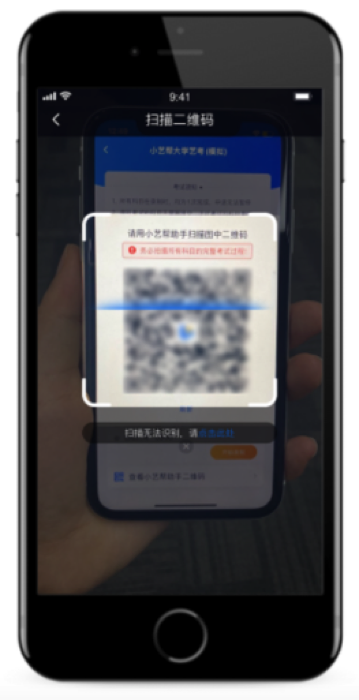
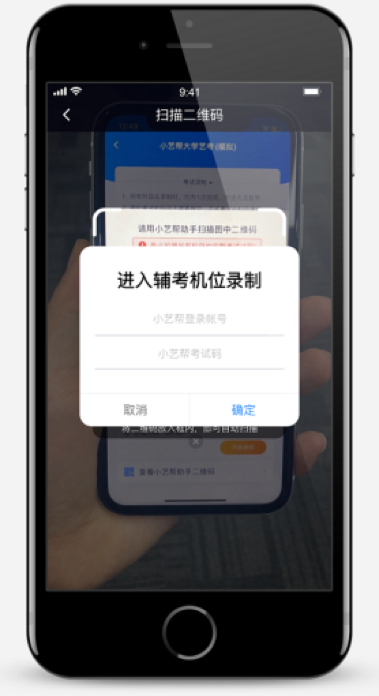
如果扫码失败,请根据提示调整后再扫码尝试,或者根据屏幕提示点击“点击此处”,填写考试码和主机位考试账号。小艺帮助手考试码查找位置见下图红框处所示。 一场考试只有一个二维码,最多只支持3台手机扫码,超过3台无法再扫描。请注意一定不要随便外泄二维码,导致无法进行辅机拍摄。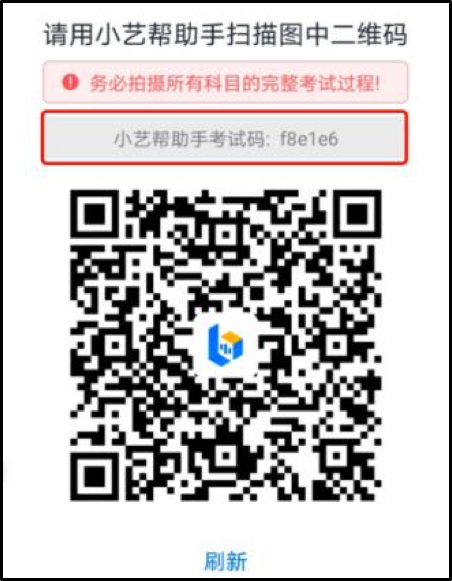
识别二维码后进入确认考试页面,请仔细确认“考生信息”、“考试信息”、“录制提醒”等内容,确认完成后点击与主机对应的考试科目“去录制”。
进入录制界面后,根据自己的需要切换前后置摄像头,按照学校的要求摆放主辅机位,随后点击“开始录制”按钮进行录制,请务必在主机开始考试录制视频前开启辅机录制,以免影响考试时间。5.正式录制
正式考试时的辅机位录制过程中,会实时显示已录制时长和录制结束时间。完成主机的当前科目考试后,辅机即可点击“完成录制”按钮,进入提交页面,或继续进行其他科目的录制,最后一键提交所有辅机录制视频。 每个科目有对应的辅机位录制入口,开启辅机位科目录制后,再开启对应科目的主机位录制。一个科目如有多次录制机会,进行完一次录制后,可暂停辅机位录制,回到首页。等进行下一次录制前再进入录制。辅机位会记录每次拍摄的中断次数录制时间。 如在录制过程中不小心触碰完成录制按钮或中断了录制,请尽快回到录制页面,点击考试记录上“继续录制”按钮,即可重新回到录制页面,请确保辅机位扫描的是当前主机位正在录制科目的考试二维码。也可以重新扫描此考试专业的二维码,回到录制页面。 请务必确保主、辅机位录制的是同一场考试,否则后果自负。


主机的正式考试视频提交后,请及时提交辅机对应录制科目视频。提交后即可看到上传进度,请务必关注视频上传进度,确保上传成功。正式考试时,主机科目录制完成并提交完毕后,辅机才可提交对应科目的视频或者最后一键全部提交。录制完的视频无法查看,也不可更改。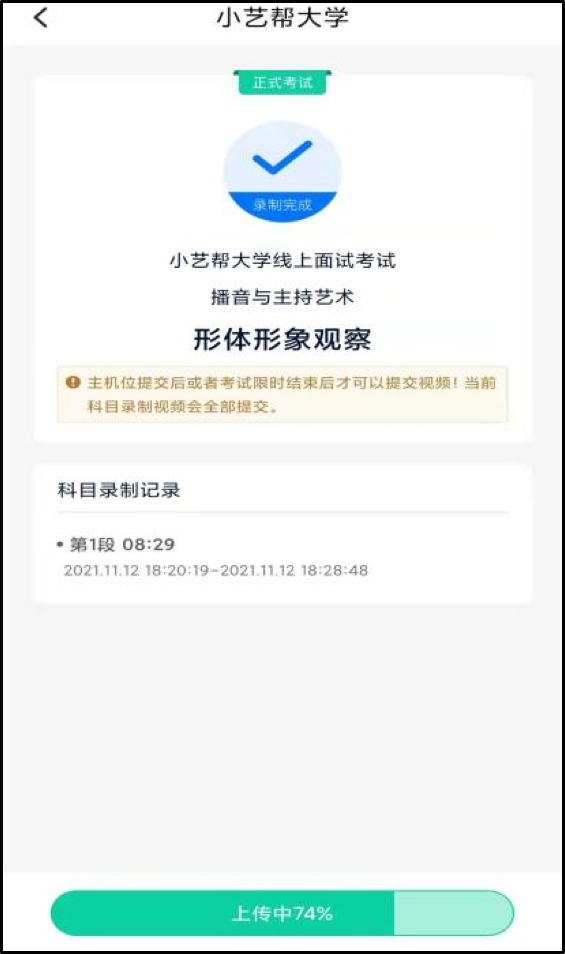

特别注意:
(1) 全部视频上传成功前,一定不要使用手机管家清理手机内存、垃圾数据,考试时间结束后48小时内一定不要卸载 APP。 (2) 双机位考试时,提交主机位科目视频后,辅机位对应科目的视频才可以提交; (3) 一个科目的考试,从考试开始到结束,辅机位只能使用同一台手机,切勿更换手机。 (4) 考试视频全部提交后,请考生务必确认上传状态,不要退出小艺帮助手APP。如果视频上传失败,我们会提醒您【您有视频未提交成功!】,请点击进去重新提交,您可以切换 Wi-Fi 和 4G 网络进行尝试。


关注公众号:拾黑(shiheibook)了解更多
友情链接:
关注数据与安全,洞悉企业级服务市场:https://www.ijiandao.com/
安全、绿色软件下载就上极速下载站:https://www.yaorank.com/
找律师打官司就上碳链网:https://www.itanlian.com/
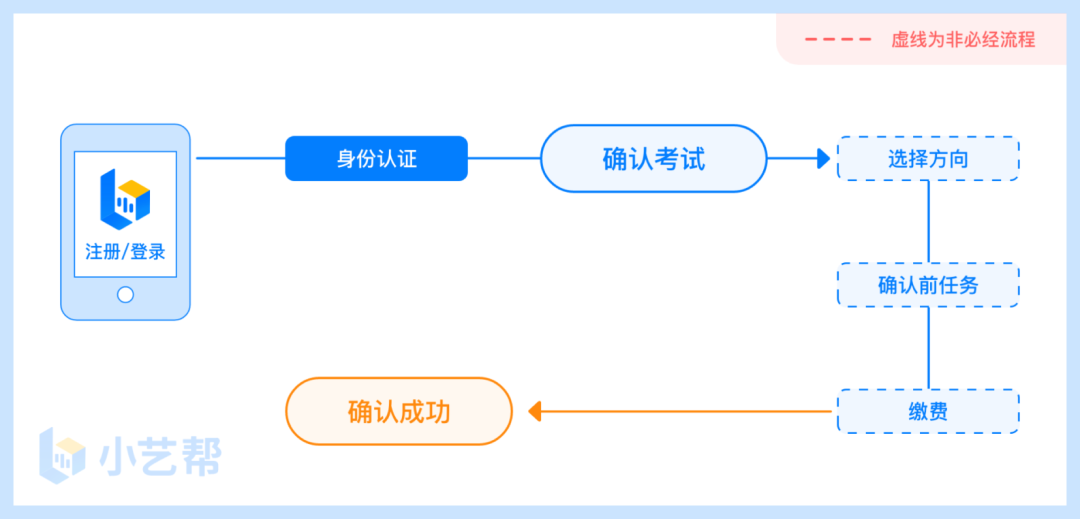


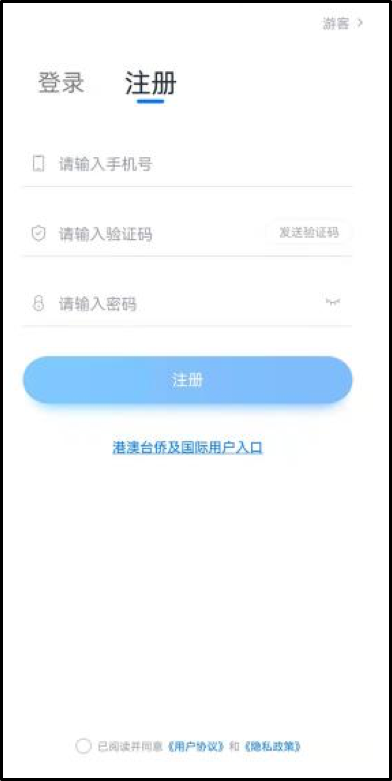


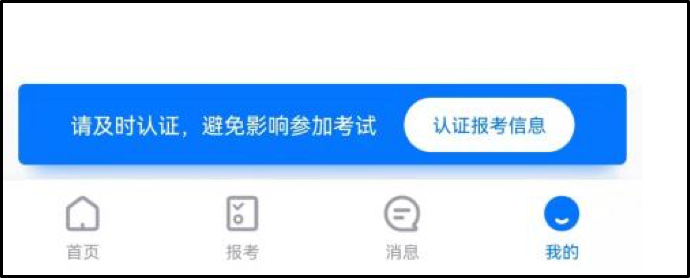



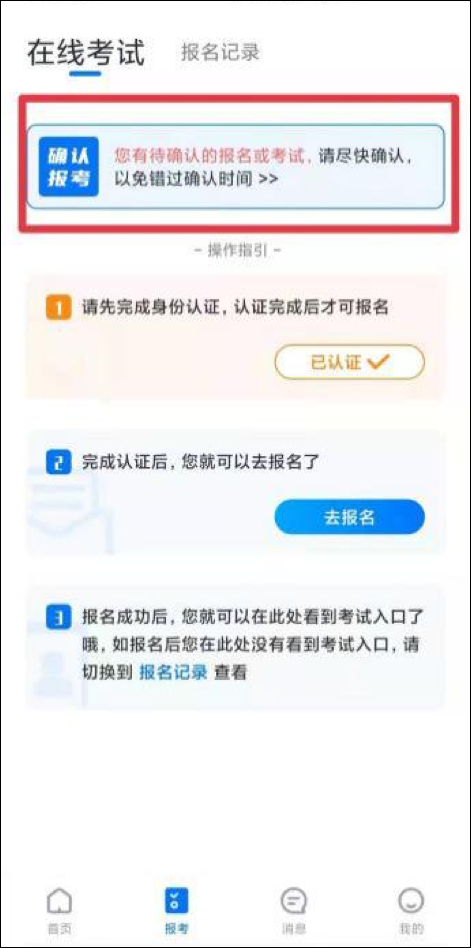
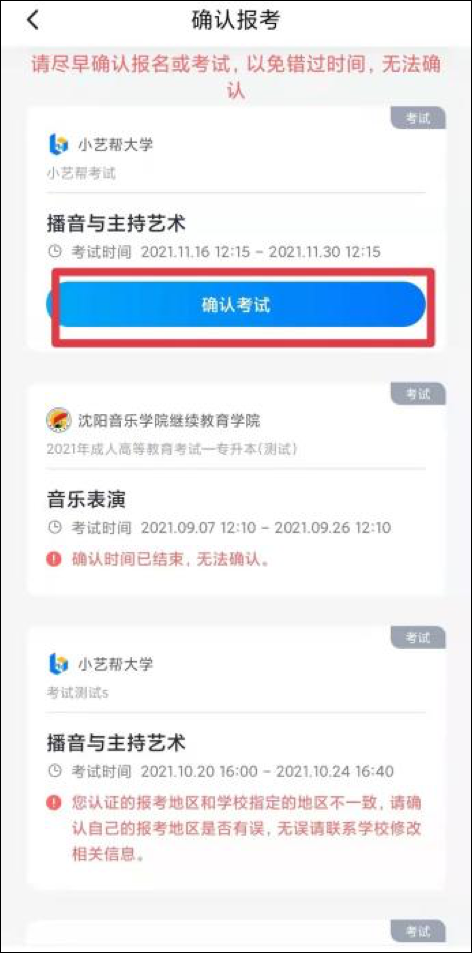
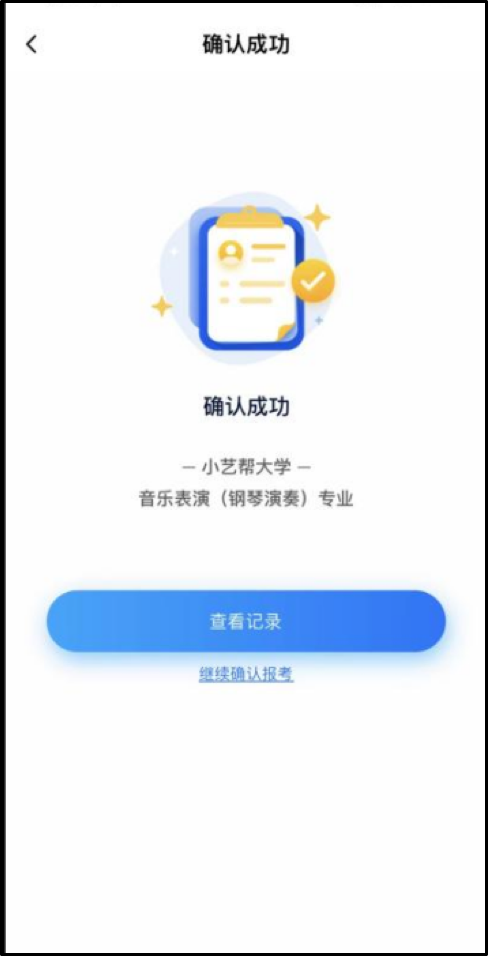

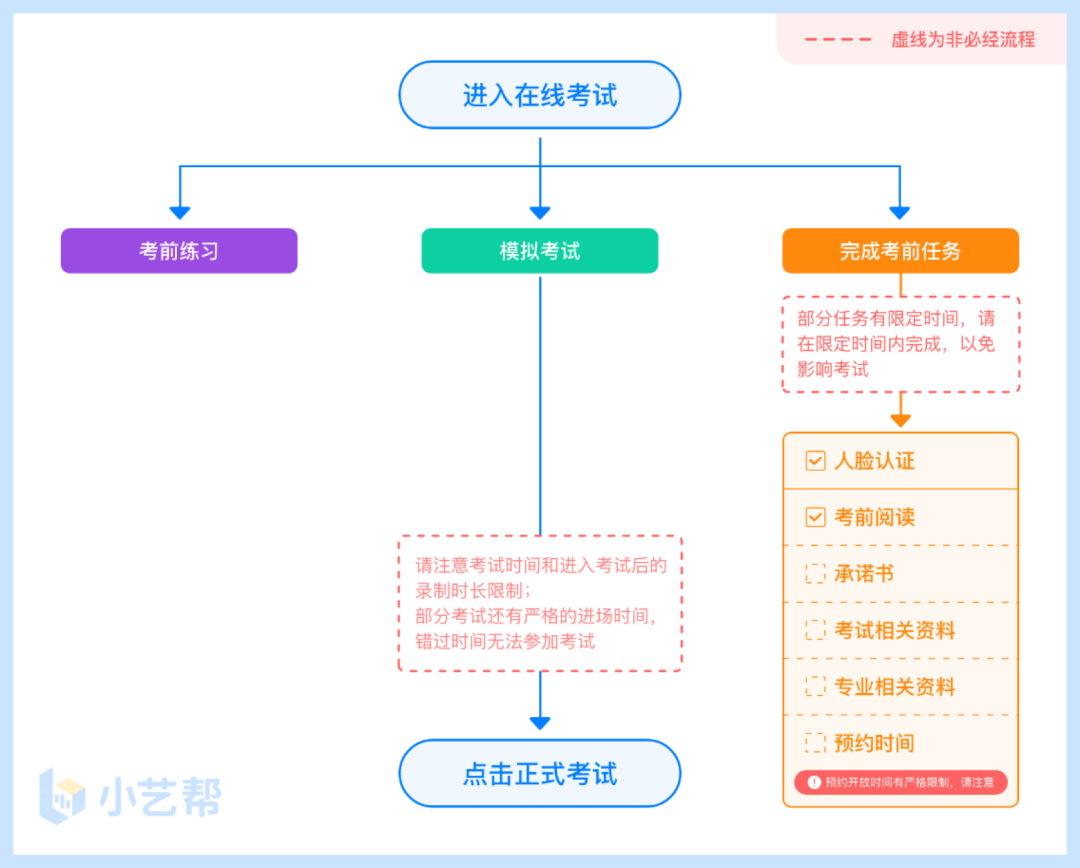


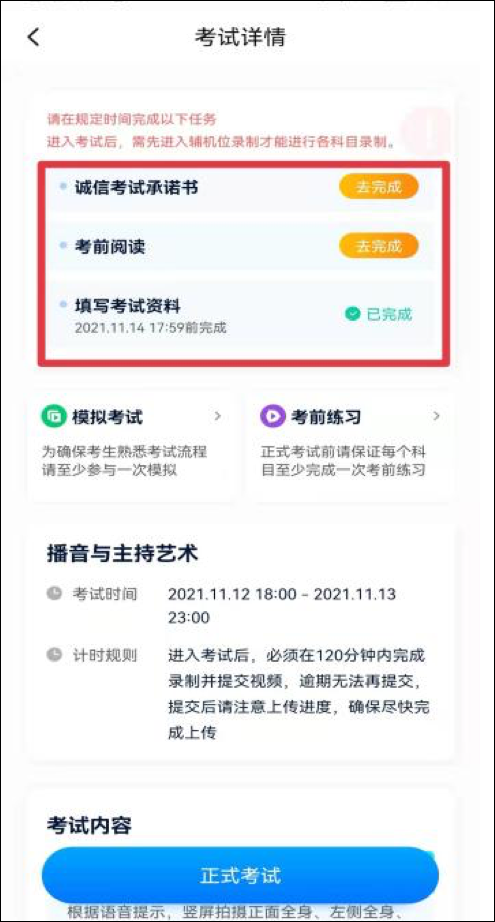


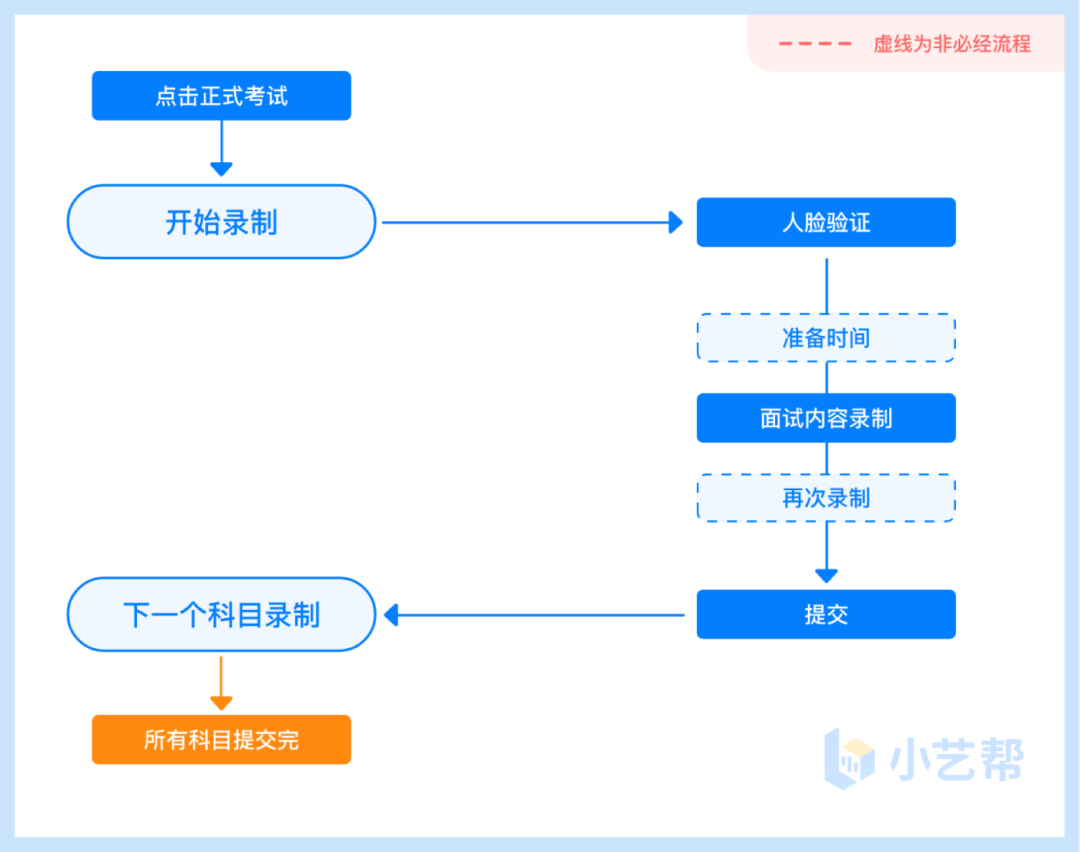

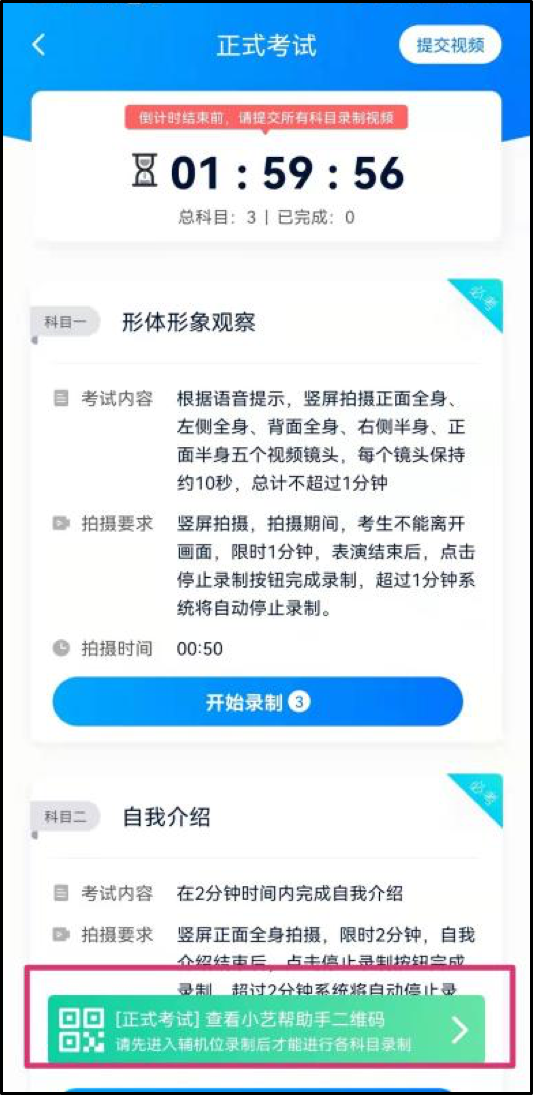

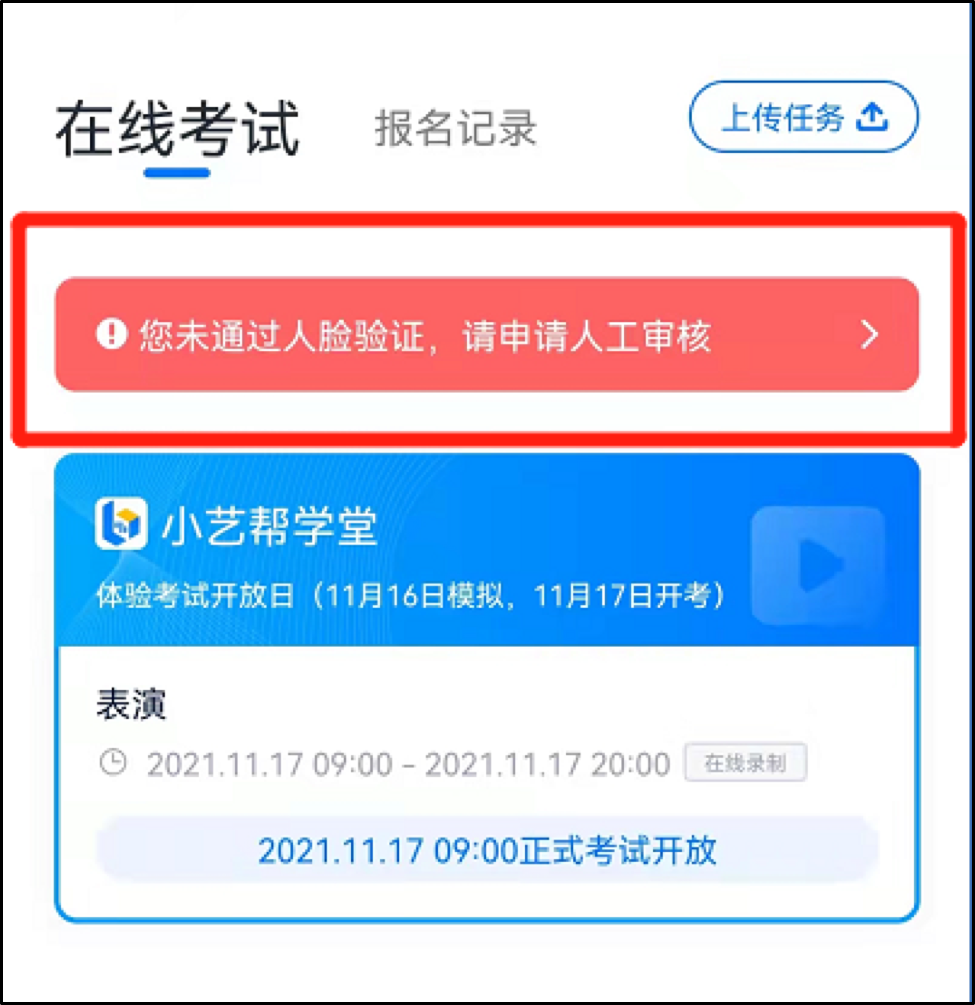

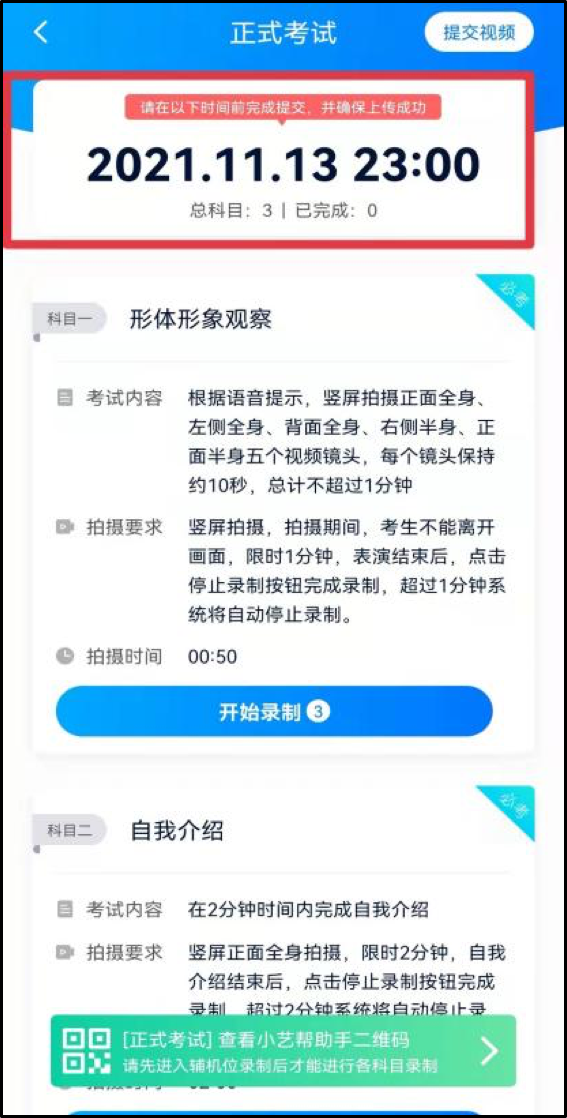

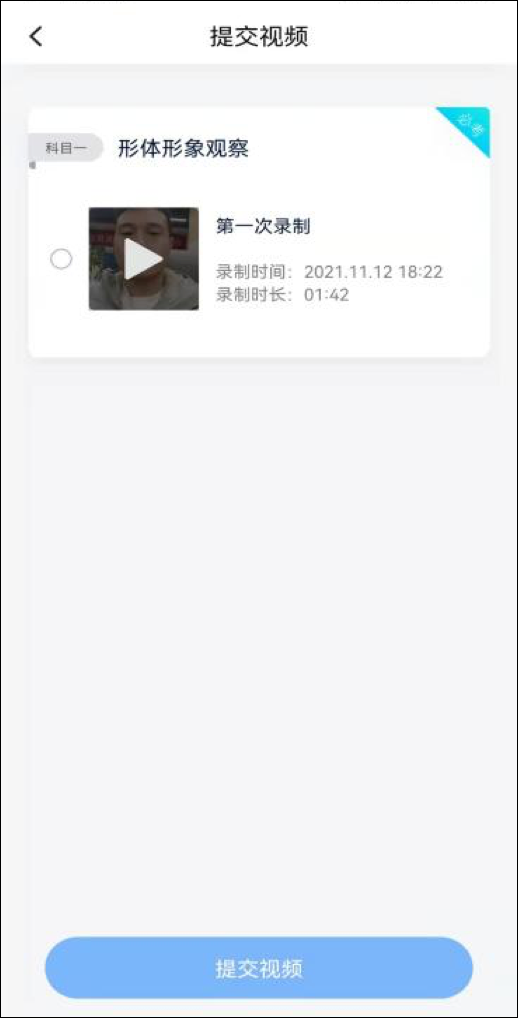
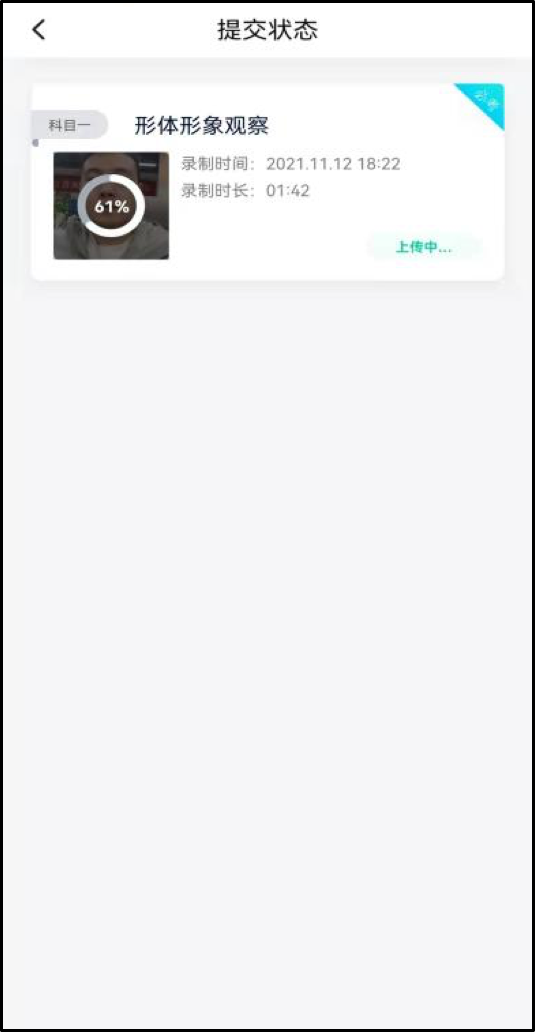
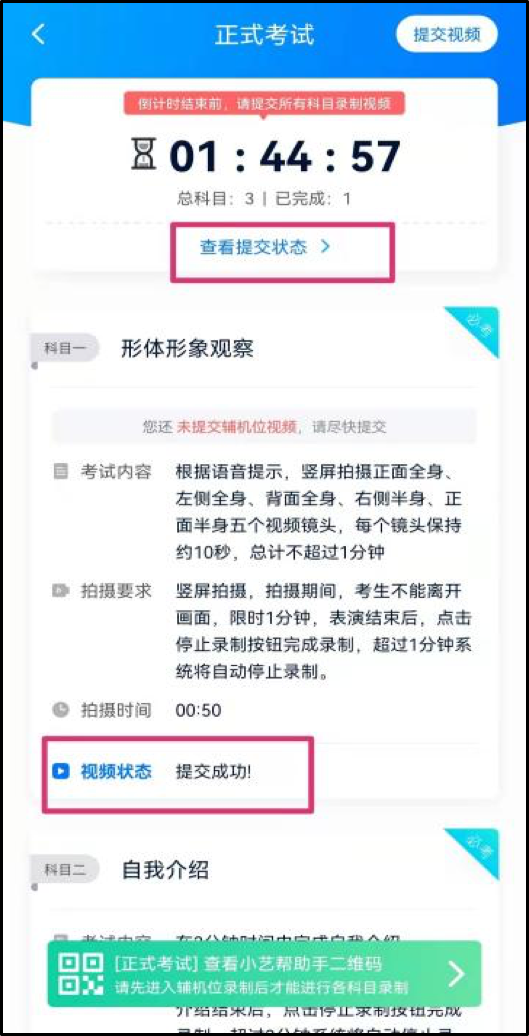


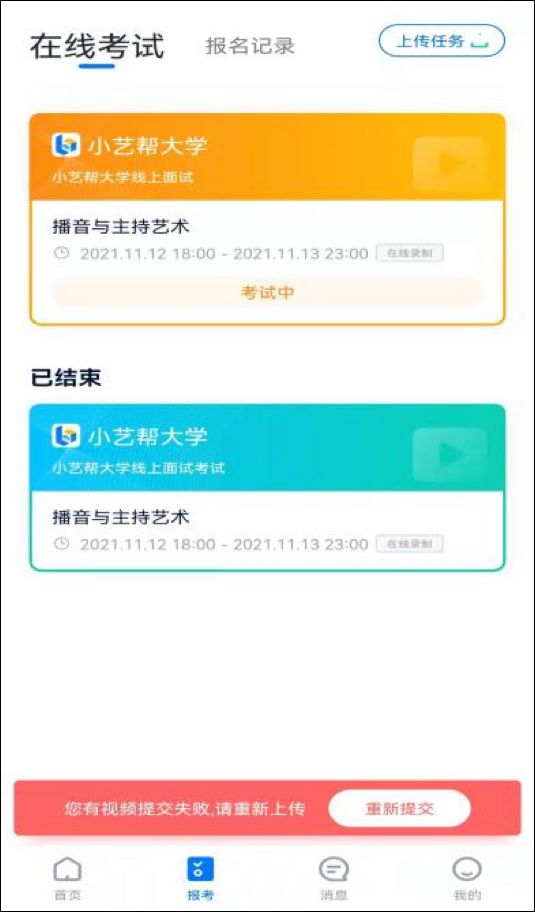
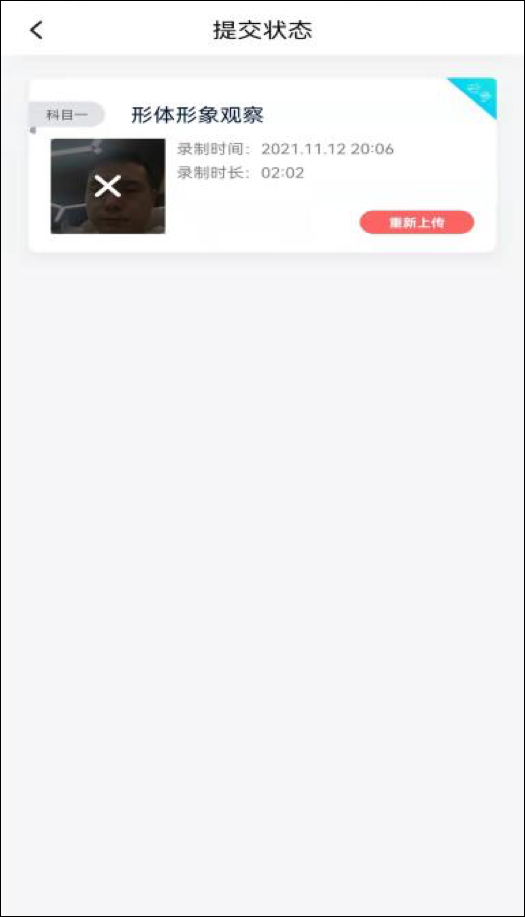


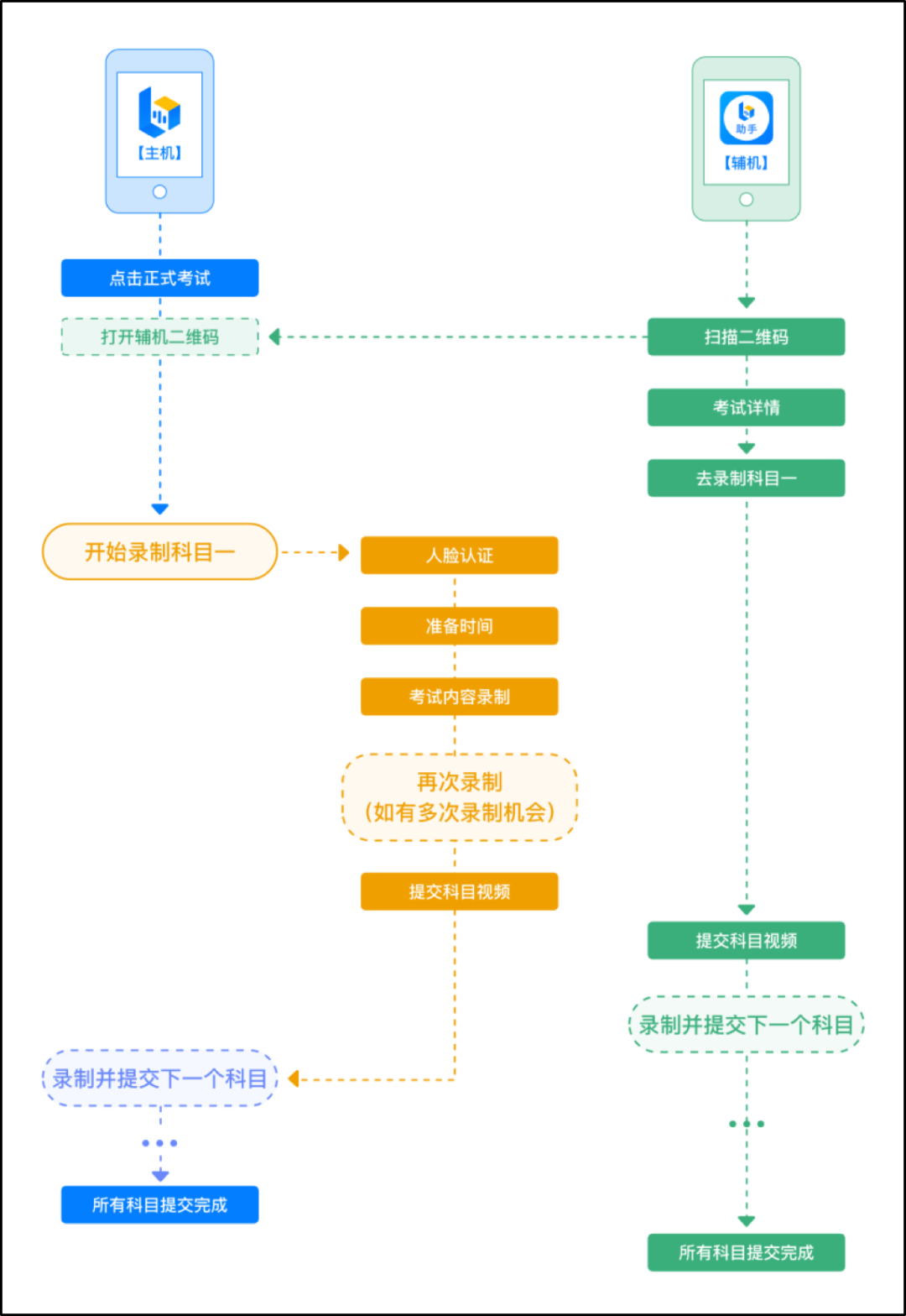
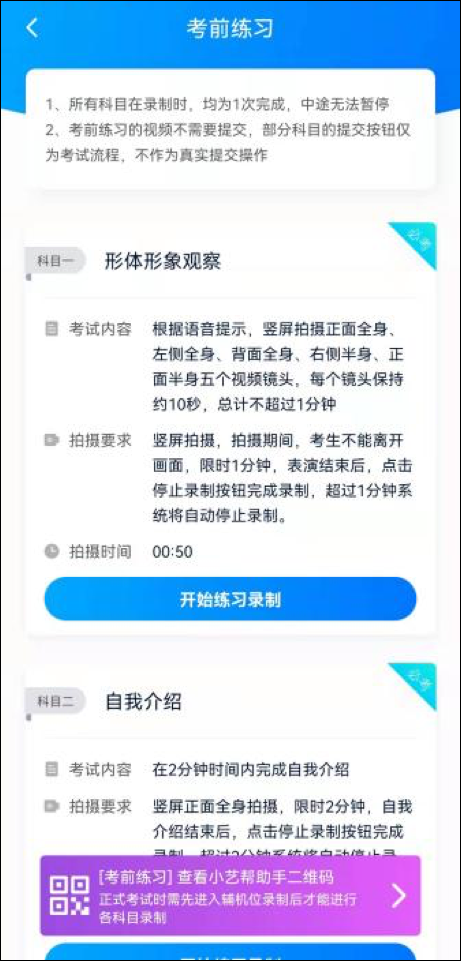



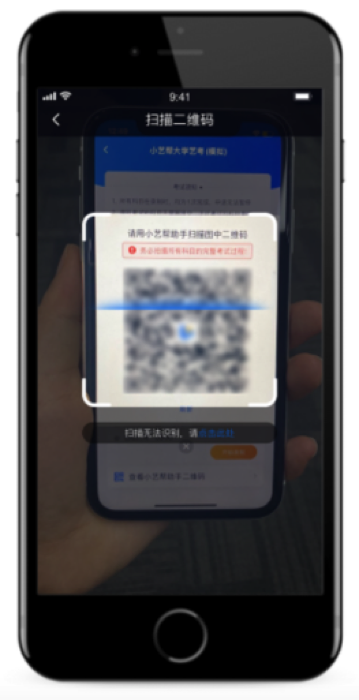
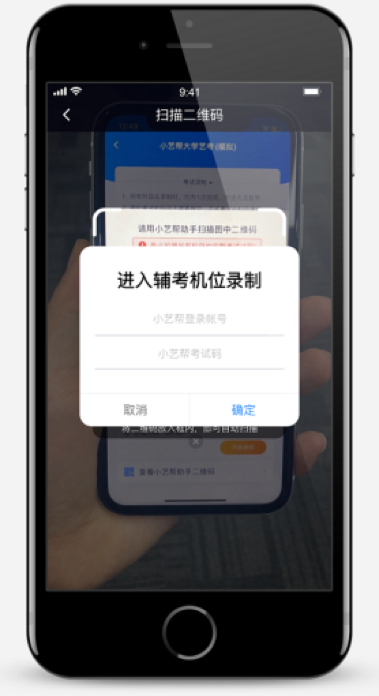
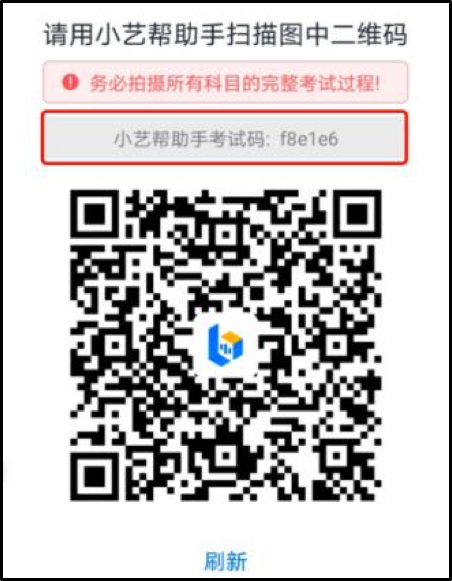




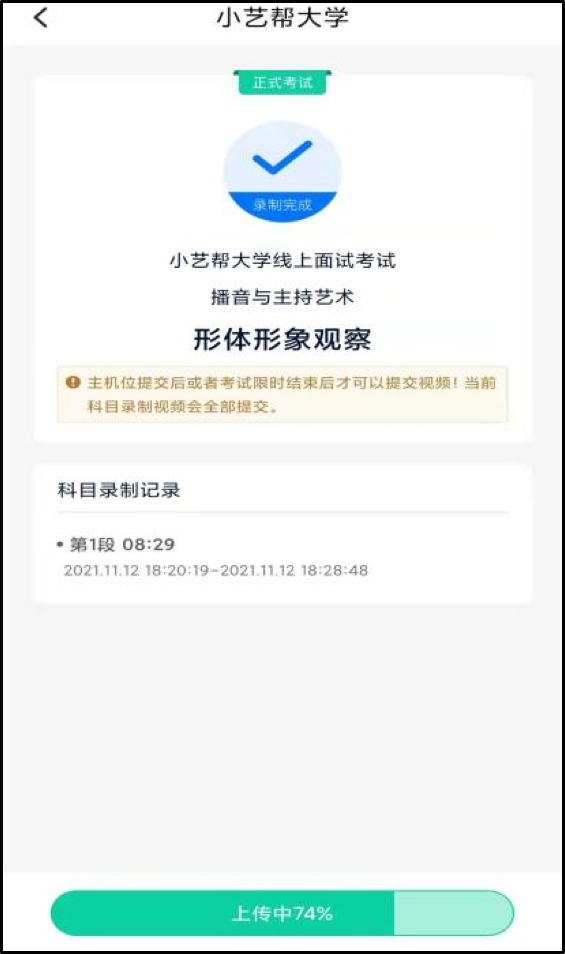







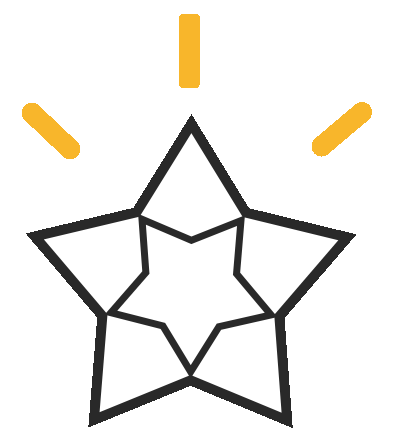
 关注网络尖刀微信公众号
关注网络尖刀微信公众号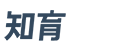






 北京工商大学嘉华学院
北京工商大学嘉华学院




